如何通过几个简单的步骤设置 Palworld 专用服务器 [快速且简单]
已发表: 2024-02-09等待已经结束! Palworld 就在游戏世界中。 该游戏可以在 Xbox、PC 和 Steam 上轻松玩。 2024年1月19日,Palworld的Steam版本一经发布,就轰动了游戏界。发布后8小时内,销量就突破了百万份。
对于想要在冒险的多人战斗中与 4 名以上玩家一起玩 Palworld 的 PC 或 Steam 用户来说,这是个好消息 - 他们现在可以选择设置自己的专用服务器,并与最多 32 名玩家一起玩 Palworld。
在本教程中,今天我们将指导您两种设置 Palworld 专用服务器的方法:
- 第一种方法是通过第三方VPS托管服务器创建Palworld专用服务器。
- 第二种方法适合那些想将自己的PC改造成VPS服务器的人。
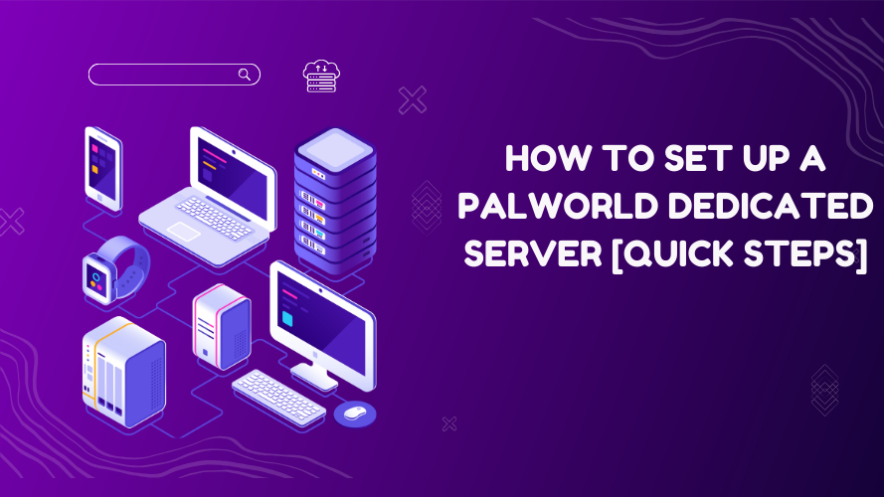
目录 ☰
- 什么是 Palworld 游戏?
- 需要制作自己的 Palworld 专用服务器吗?
- 为 Palworld 设置自己的专用服务器的最佳方法是什么?
- 设置 Palworld 服务器需要什么?
- 如何托管我自己的 Palworld 专用服务器?
- 如何通过 Hostinger 创建 Palworld 专用服务器 [10 分钟过程]
- 如何在自己的 PC 上构建 Palworld 专用服务器
- 常见问题解答
- 整理起来
什么是 Palworld 游戏?
Palworld 是一款即将推出的游戏,融合了动作、冒险、生存和怪物驯服。 它由日本公司 Pocket Pair 开发和发行,拥有一个开放的世界,里面充满了被称为“Pals”的可爱动物生物。 玩家可以与这些伙伴战斗并捕获它们,以利用它们建造基地、四处走动和战斗。
人们声称它比 Pokemon 好 10 倍。
在这款游戏中,你可以选择与伙伴们和平相处,也可以冒险保护他们免受偷猎者的侵害。 伙伴可以用来做不同的事情,比如战斗、在农场或工厂工作,你甚至可以卖掉它们或吃掉它们!
生存是 Palworld 的重要组成部分,环境恶劣,食物匮乏,危险的偷猎者始终是威胁。 为了生存,你必须小心并做出艰难的选择,比如在需要的时候决定吃掉自己的朋友。
Palworld 还可以让您骑上 Pals 探索陆地、海洋和天空,让旅行和发现新地方变得更加轻松。 该游戏汇集了各种元素,创造了一种有趣且引人入胜的体验,您的决定将在一个充满可能性的世界中塑造故事。
需要制作自己的 Palworld 专用服务器吗?
创建您自己的 Palworld 专用服务器开辟了一个超越基本在线 Steam 版本或 Xbox 版本的可能性世界。
这就是为什么创建专用服务器会改变游戏规则:
1. 与更多人一起玩:
基本游戏允许您最多与 4 名朋友一起玩,而专用服务器则允许您最多与 32 名朋友一起玩。这就像举办一场大型游戏派对。
2. Mod 带来更多乐趣:
设置您的专用服务器可以让您添加很酷的模组,使游戏更加精彩和独特。
3. 减少延迟:
专用服务器可以减少玩家的延迟,提供更好的响应能力和更愉快的游戏体验。
4. 选择您的挑战:
在您的专用服务器上,您可以选择游戏的难易程度。 全取决于你。
5. 和朋友一起玩:
托管您的专用服务器意味着您只能与您的朋友一起玩。 这就像拥有自己的私人游戏空间。
6. 让你的游戏更强大:
在你的服务器上,你可以让你的游戏好友变得更强并获得更多东西。 这就像按照您喜欢的方式定制您的游戏。
7、控制昼夜:
通过您的专用服务器,您可以决定游戏中的时间是白天还是晚上。 它为你的游戏方式增加了一些策略。
8. 发展您的 Palworld 社区:
拥有您的 Palworld 服务器意味着更多的人可能会加入您。 朋友、粉丝和其他游戏玩家都可以成为您游戏世界的一部分。 您甚至可以在 YouTube 上直播您的游戏并建立庞大的粉丝群。
为 Palworld 设置自己的专用服务器的最佳方法是什么?
设置 Palworld 服务器需要什么?
首先,互联网连接是必不可少的。 此外,您必须决定是选择专用的 VPS 游戏托管服务还是将其托管在您的个人计算机上。
如果您选择 VPS 主机,您将需要额外的资金来购买和维护服务器。 另一方面,如果您将其托管在 PC 上,请确保您安装了 Palworld steam 版本并具备一些基本的命令行技能。
继续阅读……设置专用服务器的过程即将开始。
如何托管我自己的 Palworld 专用服务器?
您是否了解为 Palworld 创建专用服务器有多重要?
让我们探讨一下这两种方法。
#1 方法:通过第三方 VPS 游戏托管服务运行
如果您是 VPS 新手,让我简短地告诉您......
虚拟专用服务器 (VPS) 游戏托管是一项为 Palworld 游戏提供专用空间的服务。 与常规网站托管不同,这些特殊服务专注于让您获得美妙的游戏体验。 他们确保游戏运行流畅、保持在线、具有炫酷的功能、支持模组,并通过简单的备份保证您的进度安全。
许多提供商提供Palword VPS 服务,价格约为 30-35 美元/月。 现在选择最好的 Palworld VPS 主机是一项艰巨的任务。
但别担心! 我们研究了每一个让您的生活更轻松的最佳选择。
我们的建议是选择Hostinger Palworld 托管服务,每月仅需 8.99 美元起。 我们甚至将 Hostinger 列为最佳 Minecraft 服务器托管的首选。
为什么选择Hostinger?
- 提供游戏面板,简化 Palworld 服务器创建,无需复杂的 Linux 命令。
- 经济实惠的计划 – 每月仅需 8.99 美元起
- 提供 VPS AI 助手,用于故障排除、解决配置问题和生成命令。
- 高稳定的服务器,保证99.9%的正常运行时间
- 完全根访问
- 模组支持
- 定制游戏玩法
- AMD EPYC 处理器、NVMe SSD 存储和 DDoS 保护带来高可靠性。
为什么选择 VPS 游戏托管方式而不是在自己的 PC 上搭建服务器?
- 24/7 可用性:云服务器可确保持续可用性,而无需让您的个人计算机保持运行。
- 改进的性能:云托管中的专用资源可防止计算机上的其他应用程序造成的速度下降。
- 低延迟:云托管服务器在优质网络上提供低延迟的卓越游戏体验。
- 降低成本:考虑到功耗和其他成本,云服务器比 24/7 运行个人计算机更具成本效益。
- 专业支持:与自托管服务器相比,在线托管服务提供 24/7 支持,可快速解决问题。
#2 方法:通过自己的 PC 进行托管
在自己的 PC 上构建 Palworld 专用服务器好处较少,但问题较多。 但我们知道选择就是选择!
好吧,只有在以下情况下才继续使用此 PC 方法:
- 您已经拥有一台可以满足 Palworld steam 版本系统要求的游戏电脑。
- 您已准备好运行它 24*7*365
- 您不想每月投资 Palworld 托管费用
- 您对 CMD/Linux 命令有足够的了解
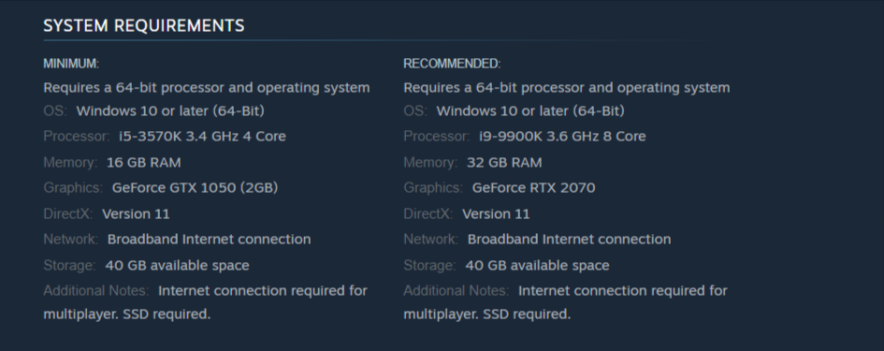
是时候进行现场演示了。
如何通过 Hostinger 创建 Palworld 专用服务器 [10 分钟过程]
先决条件:
- 功能强大的 PC,至少配备 16 GB RAM 和 2 GB 显卡 (GTX 1050)
- 操作系统:Windows / Linux
- 超过40 GB SSD存储
- Hostinger Palword 托管服务器计划
第 1 步:购买 VPS 计划
单击此处导航至 Hostinger Palworld 官方页面。 请务必使用此链接,否则您将错过额外的折扣优惠券。
一旦你点击它,你就会看到 2 个 Palworld 托管计划。
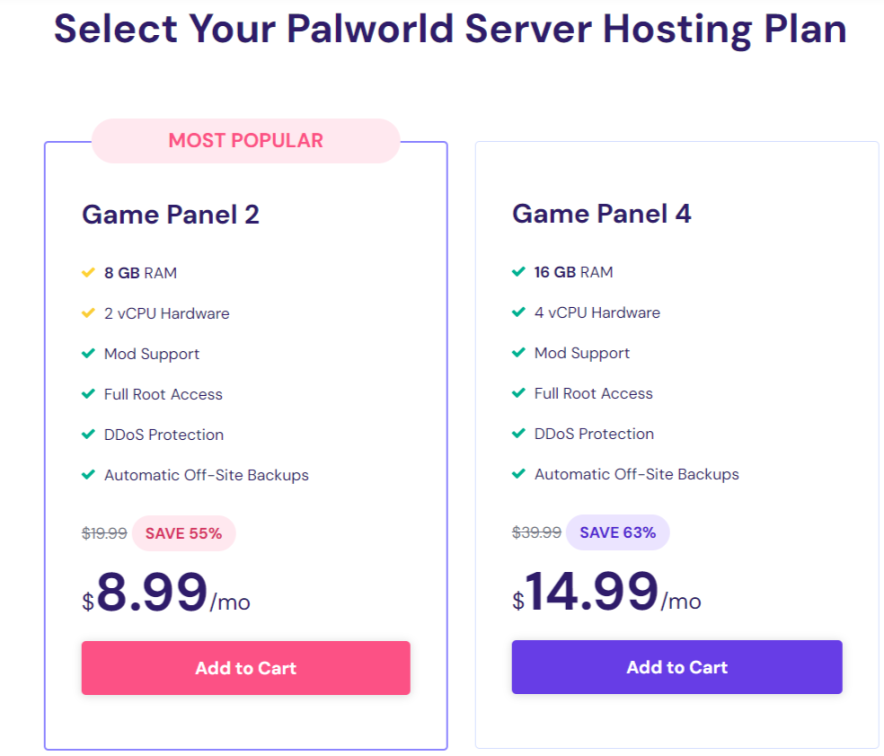
Hostinger 提供 2 种 Palworld 服务器计划(起价 8.99 美元/月)。 根据 Steam 官方 Palworld 页面,以最佳性能玩此游戏所需的最低 RAM 为 16 GB。
因此,Hostinger的Game Panel 4计划将是一个理想的选择。 但是,如果您有预算问题,您可以选择 Game Panel 2 计划。
点击“添加到购物车”按钮后,您将看到一个结账屏幕。
现在向下滚动并输入优惠券代码: “BPPW”以获得额外折扣:
- 例如,使用我们的优惠券后,游戏面板 2将花费您:8.09 美元/月,而不是 8.99 美元/月
- Game Panel 4 的费用为:13.49 美元/月,而不是 14.99 美元/月
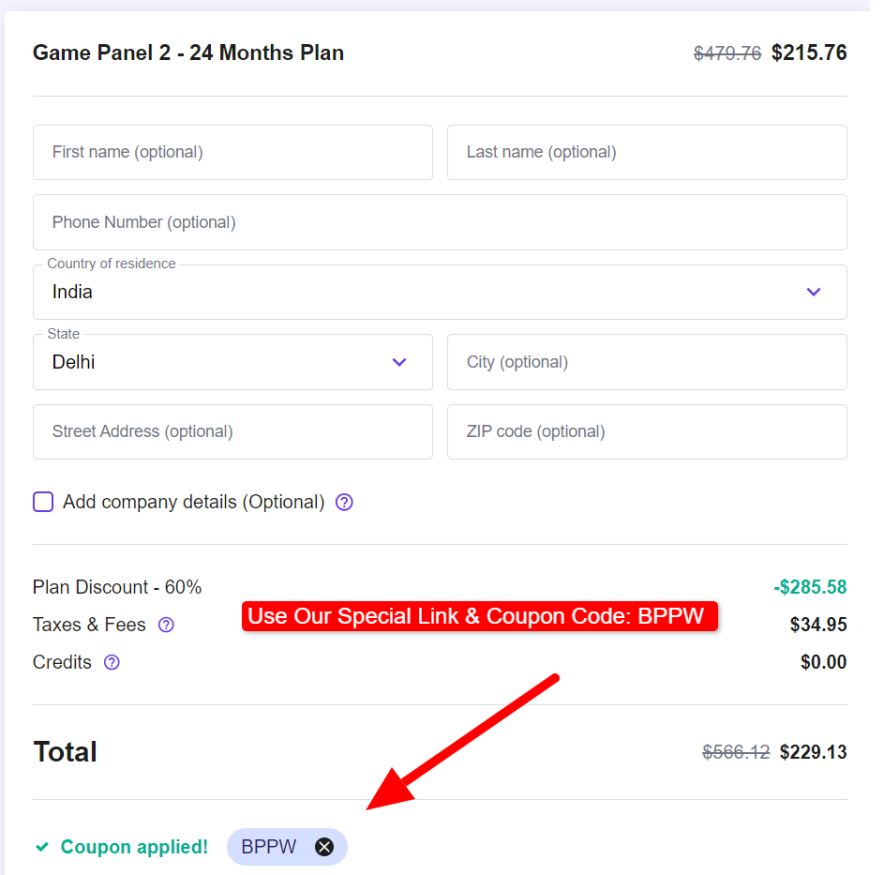
这里选择 24 个月的任期,因为它可以提供最大的节省。 付款后就可以开始了。
第2步:为Palworld设置Hostinger VPS服务器
付款完成后,您将被重定向到此屏幕。 请点击“立即开始”按钮进入 VPS 游戏服务器。
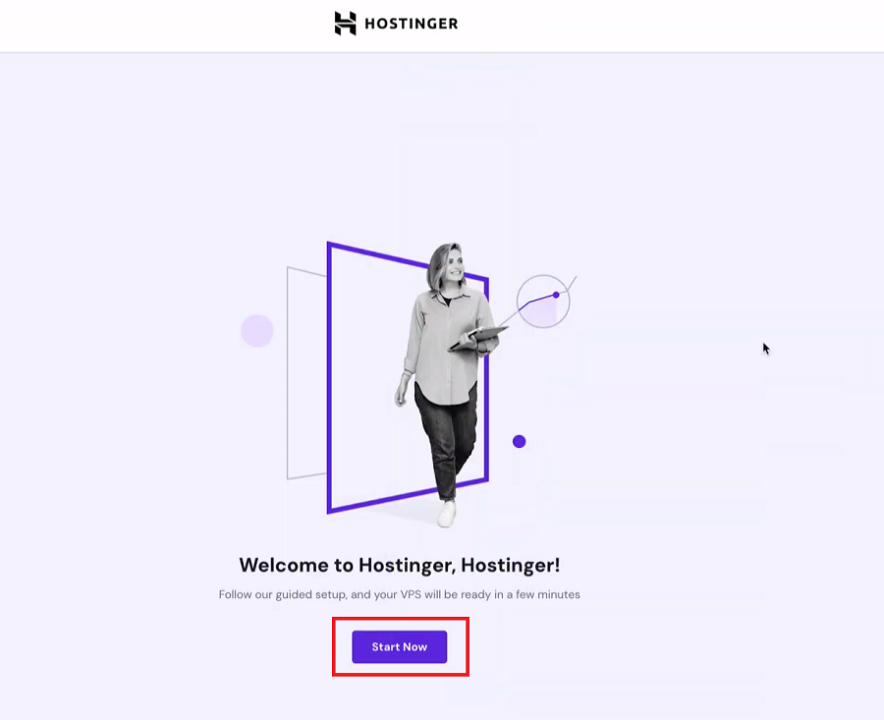
现在您必须配置一些内容,例如:
- 新VPS的位置(请选择最近的)
- 设置您的 VPS 密码
- 设置您的 VPS 用户名
成功完成 VPS 设置后,您将看到以下屏幕:
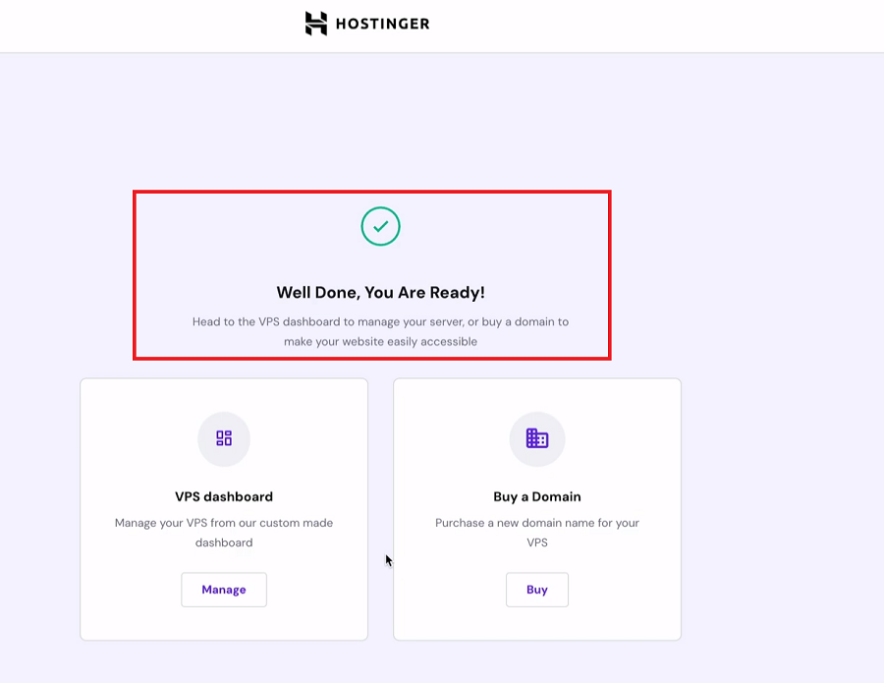
第 3 步:访问游戏面板

在为 Palworld 创建专用服务器之前,首先您需要访问 Hostinger 游戏面板。
为此,首先点击上一步中显示的“管理”按钮。
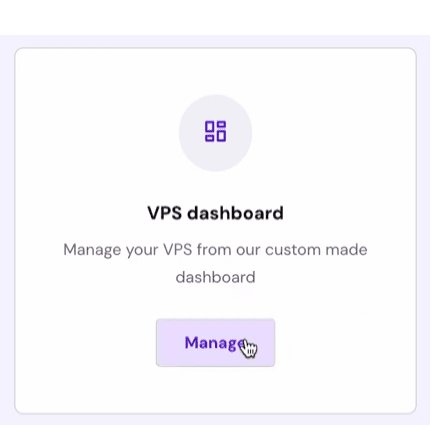
在 VPS 仪表板下,导航到面板访问,在这里您需要点击登录 URL。
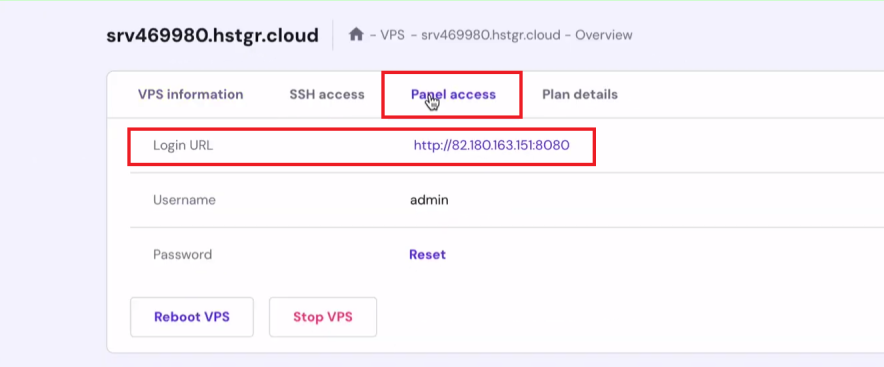
现在您将重定向到游戏面板。 要登录,请使用您在步骤 2 中配置的凭据。
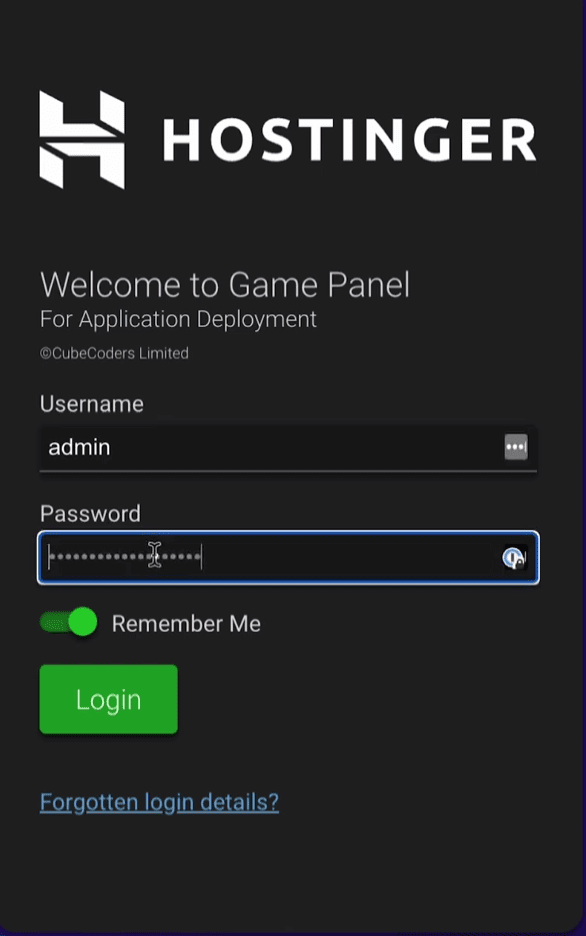
第四步:搭建Palworld专用服务器
在游戏面板中,首先您必须创建一个实例。 为此,请点击“创建实例”按钮。
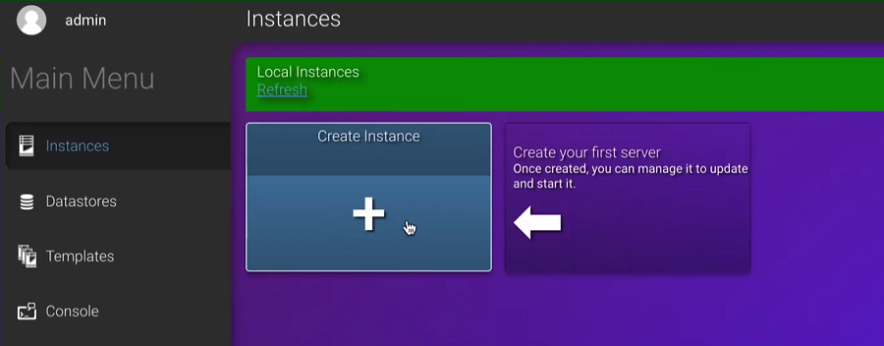
然后你必须配置一个实例:
- 选择应用程序:在这里选择Palworld
- 友好名称:给任何
- 创建后:请选择“更新并开始一次”
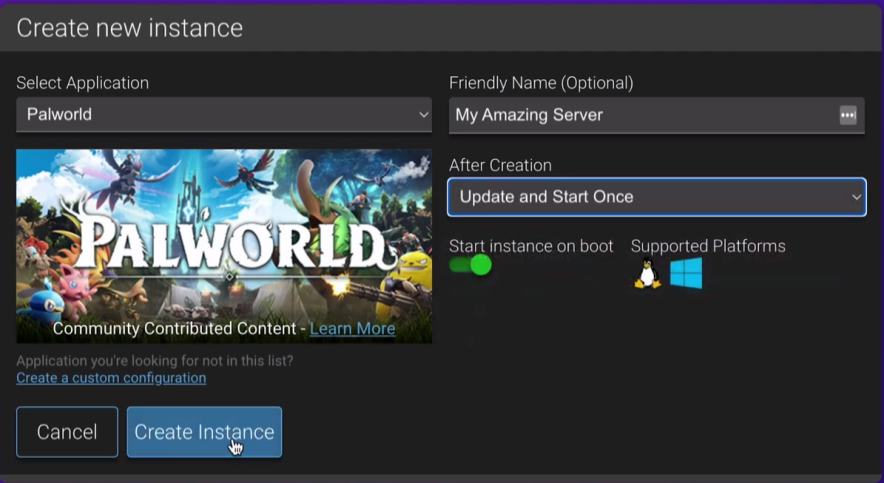
恭喜! 您的 Palworld 服务器已创建。 现在只剩下配置部分了。
第5步:配置Palworld服务器
要继续配置,请选择 Palworld 实例,然后点击左侧的管理按钮。
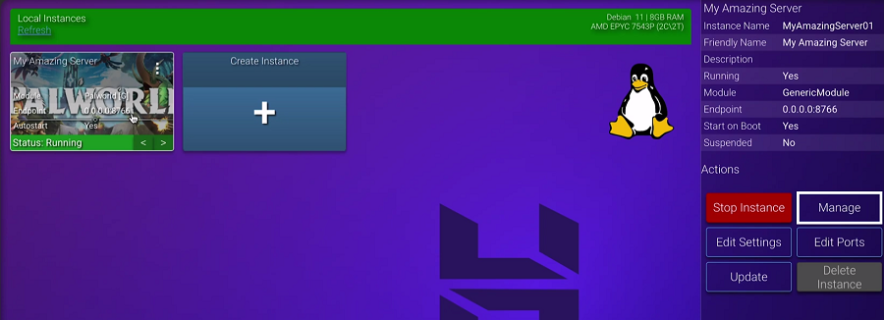
在新打开的窗口中,导航至配置选项卡 > Palworld 服务器设置
在这里您可以自定义设置,例如:
- 服务器名称
- 社区服务器打开和关闭
- 服务器密码
- 玩家限制
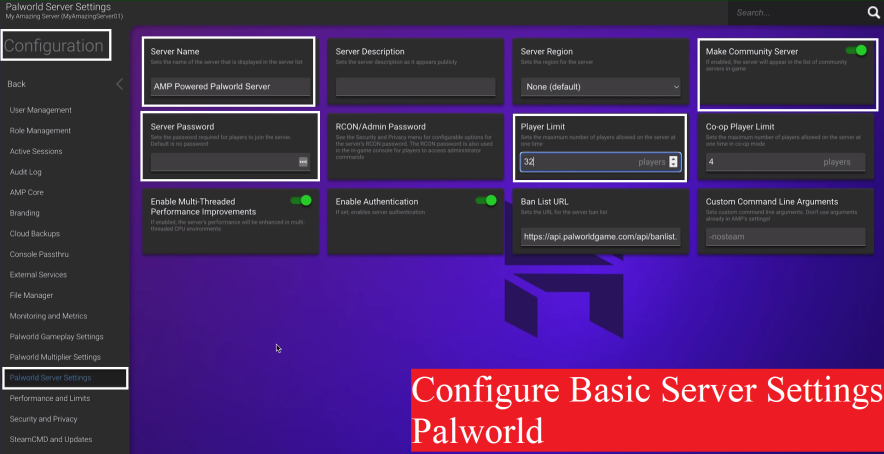
完成这些设置后,请转到 Palworld 游戏设置。
您可以在此处更改游戏在服务器上玩的方式的设置。 简单来说,这些设置是专门用来改变游戏规则的。
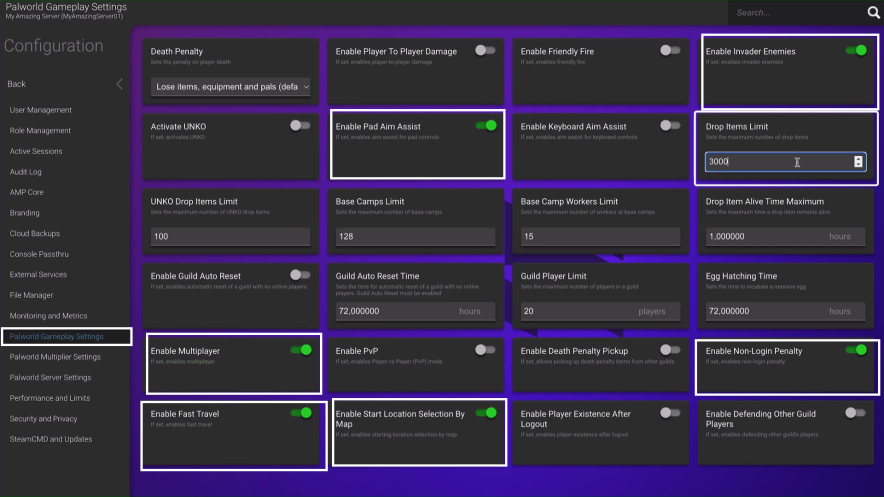
同样,您可以配置 Palworld 多人游戏设置:
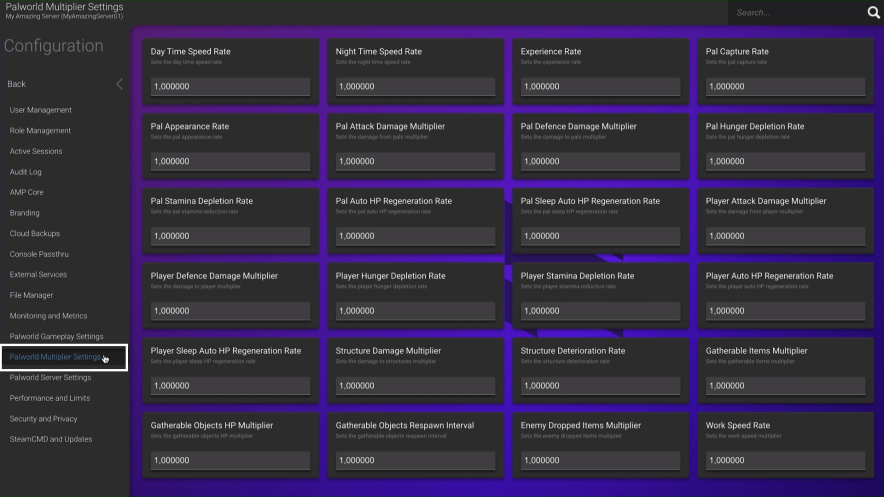
如果您不确定自己的更改,请保持原样。
接下来,您需要生成远程管理员密码。 (这可以帮助您以管理员身份加入您的 Palworld 专用服务器)
要获取管理员密码,请导航到安全和隐私选项卡 > 远程管理员密码,然后点击生成密码按钮。 请复制粘贴生成的密码,因为您需要登录游戏。
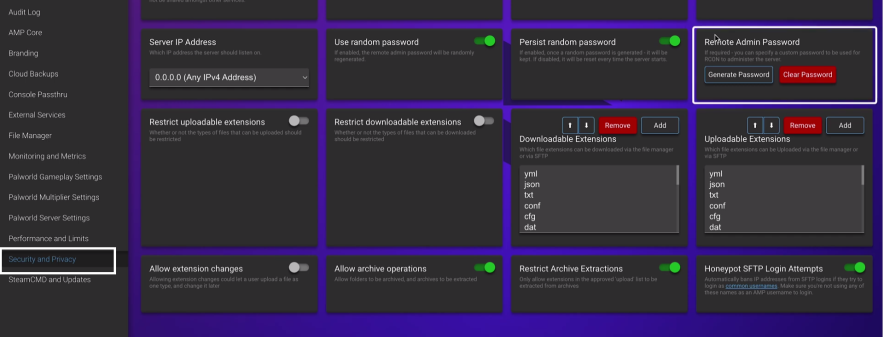
第 6 步:启动 Palworld 并连接到服务器
接下来,我建议您观看以下 04:27 分钟开始的视频。 它会向您展示:
- 需要输入IP的地方
- 如何通过特殊命令以管理员身份登录
- 有用命令列表
- 更多的
如何在自己的 PC 上构建 Palworld 专用服务器
先决条件:
- 操作系统:Windows 或 Linux
- 快速的互联网连接
- 超过 40 GB SSD 空间
- 16 GB 内存 – 32 GB 内存
- 显卡(GTX 1050 或更高)
- Palworld 游戏(在 Steam 上购买)
第1步:下载Palworld专用服务器(在Steam上)
登录您的Steam客户端版本,在库选项卡中搜索Palworld。 您将看到“Palworld专用服务器文件夹”。 下载并将其安装到您的电脑上。
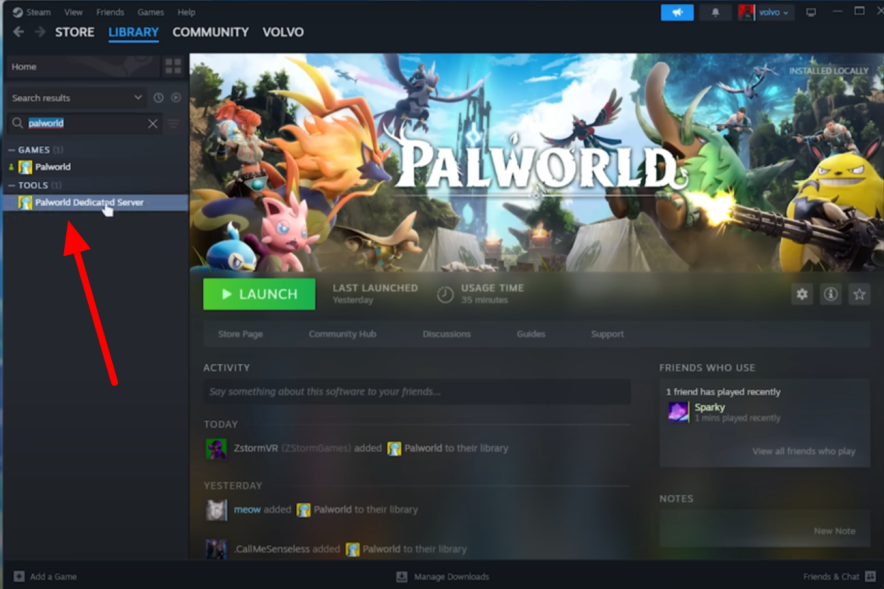
步骤2:在PC上打开Palworld服务器文件
下载游戏后,只需右键单击 Palworld 专用服务器并选择“管理”>“浏览本地文件”。
这将导航到存储在本地 PC 上的 Palworld 服务器文件文件夹。
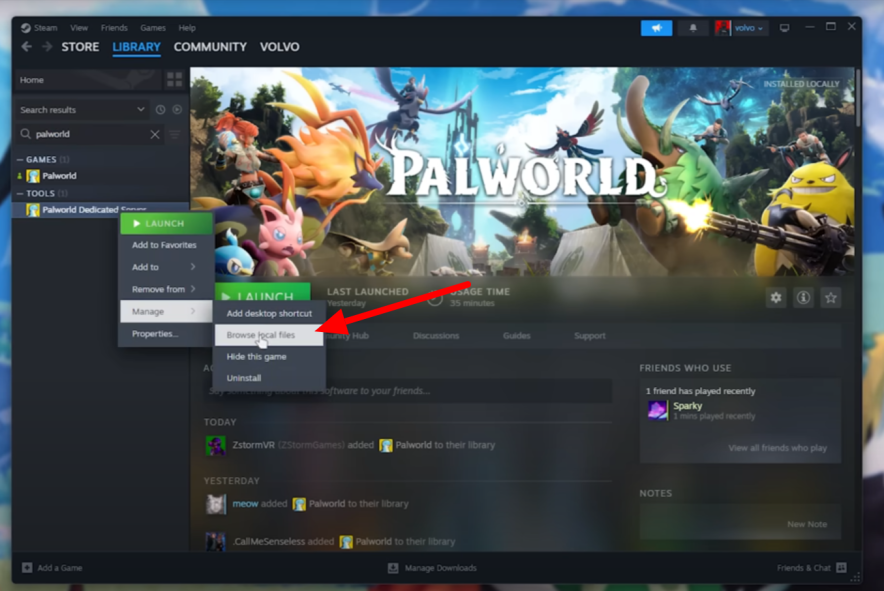
步骤 3:配置服务器
配置步骤包括:
- 安装SteamCMD
- 登录您的路由器管理员
- 将端口转发到8211
- 发现您的 IPv4 地址
- 与朋友分享以进行联系。
- 更多的
设置服务器需要多个步骤,建议观看下面的教程视频,以便清楚地了解整个过程。
常见问题解答
我可以在哪些平台上玩 Palworld?
Palworld 适用于 Xbox、PC 和 Steam 平台。
我可以在专用服务器上与 Palworld 一起享受多少玩家的乐趣?
您可以托管最多可容纳 32 名玩家的专用 Palworld 服务器,提供冒险的多人游戏体验。
为什么建议通过第三方托管设置 Palworld 专用服务器?
创建专用服务器具有快速设置(10 分钟内)、无需技术知识以及更流畅的游戏体验等优势。
如果没有专用服务器,我可以在自己的电脑上玩 Palworld 吗?
是的,您可以在个人电脑上玩 Palworld,无需专用服务器。 这可以通过安装 Steam 客户端并购买 Steam 版本的 Palworld 来完成。
托管专用服务器如何影响 Palworld 游戏玩法?
托管您的专用服务器可以与更多人(最多 32 人)一起玩,添加令人兴奋的模组,减少延迟,自定义游戏玩法,控制昼夜循环,并发展您的 Palworld 社区。
托管专用服务器有哪些先决条件?
您需要一台功能强大的 PC,至少具有 16 GB RAM、2 GB 显卡 (GTX 1050) 和 Palworld Hosting 服务器计划。
我可以在 Xbox 上为 Palworld 设置专用服务器吗?
遗憾的是,Xbox 用户现在无法创建专用的 Palworld 服务器,但以后情况可能会发生变化。
Palworld专用服务器的价格是多少?
专用 Palworld 服务器的成本各不相同,但 Hostinger 等托管服务提供的套餐起价为每月 8.99 美元。 不同提供商的价格可能有所不同,因此建议根据您的预算和游戏需求探索不同的选项。
- 阅读:最佳 VPS 托管提供商 [2024 年更新列表]
- 阅读: Liquid Web Hosting 评论:顶级 VPS 托管服务
整理起来
在 Palworld 中,你可以与可爱的生物交朋友,也可以面对偷猎者的挑战,设置一个特殊的服务器会增加更多的乐趣。
我们建议使用托管服务器来设置您的专用 Palworld 服务器,而不是在您自己的 PC 上进行。 它更容易、更快,并且避免了技术问题。 这样,您就可以享受 Palworld 的乐趣并建立您的游戏社区,而无需任何额外的麻烦。
如果您有任何疑问,请在下面评论。 我们一定会帮助您。
